Selektor lokalizacji w przeglądzie kasy: popraw satysfakcję klientów dzięki temu łatwemu lokalizatorowi adresów
Opublikowany: 2022-10-06Location Picker at Checkout (LPAC) to potężna wtyczka WordPress, która współpracuje z WooCommerce, aby zapewnić Twoim klientom większą swobodę i elastyczność w zakresie odbioru i dostawy.
Jeśli na przykład prowadzisz firmę taksówkarską lub usługi wspólnych przejazdów, a Twoje zwykłe narzędzie do geolokalizacji daje klientom tylko przybliżony obszar geograficzny, z którego mogą ustalić, skąd są odbierani, jest to nie tylko frustrujące dla Twoich pasażerów, ale może również sprawić, że kierowca życie trudne.
Prowadzisz dostawę jedzenia i nie możesz dokładnie określić adresu, budynku lub piętra, na którym Twoi głodni klienci czekają na jedzenie?
To jest dokładnie ten problem, który ma rozwiązać Selektor lokalizacji w kasie.
Wtyczka, dostępna zarówno w wersji bezpłatnej, jak i premium, wykorzystuje konfigurowalne Mapy Google, które bezproblemowo łączą się z marką Twojej witryny i wieloma procesami wysyłki, dzięki czemu możesz określić dokładne koszty według odległości, regionu i lokalizacji sklepu.
LPAC umożliwia właścicielom sklepów uzyskanie dokładniejszych informacji o lokalizacji bez konieczności pytania klientów o wskazówki lub informacje o lokalizacji, dzwoniąc do nich, wysyłając e-maile lub SMS-y. To sprawia, że jest to idealne rozwiązanie dla wielu firm, w tym:
- Sklepy spożywcze online – Dostawca nie może sobie pozwolić na spędzanie czasu, znalezienie odpowiedniej lokalizacji podczas dostarczania łatwo psujących się towarów.
- Restauracje lub kawiarnie – Jedzenie smakuje lepiej, gdy jest dostarczane szybko i na ciepło, a znajomość dokładnej lokalizacji klienta pomaga.
- Usługi wezwania kabiny lub przejażdżki — klient ustawia lokalizację pinezki na mapie, aby komunikować się z miejsca, z którego kierowca ma je odebrać.
To tylko kilka przykładów firm, które skorzystałyby na takiej wtyczce.
Jak korzystać z selektora lokalizacji w kasie, aby zoptymalizować dostawy do klientów
1. Pobierz i zainstaluj wtyczkę
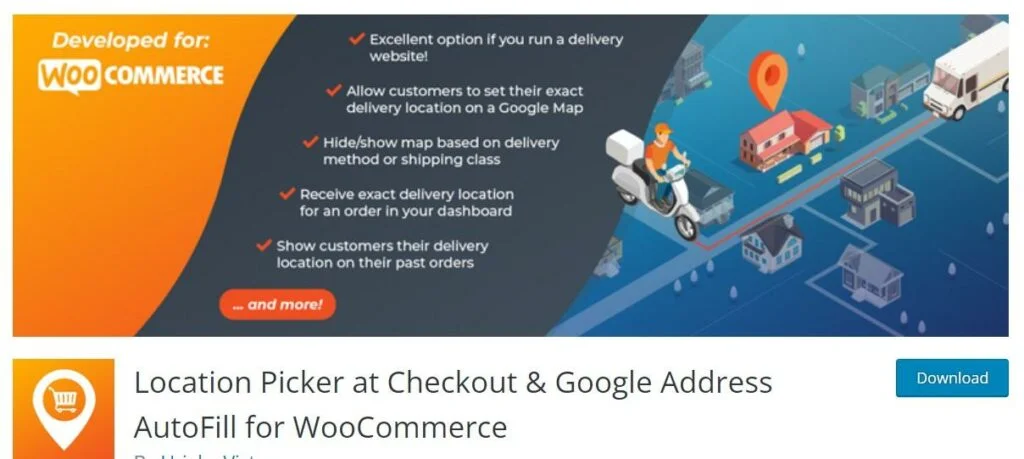
Większość tego, co musimy zrobić w tym procesie, można zrobić za pomocą bezpłatnej wersji selektora lokalizacji w kasie, którą można pobrać z katalogu wtyczek WordPress.
Zacznij więc tutaj, pobierz wtyczkę, a następnie przejdź do pulpitu WordPress i przejdź do Wtyczki – Dodaj nowy i zainstaluj wtyczkę z pulpitu.
2. Zaakceptuj aktualizacje

Po aktywacji zostaniesz poproszony o wyrażenie zgody na ważne aktualizacje zabezpieczeń i funkcji. Warto to zrobić, ponieważ zapewnia, że zawsze korzystasz z najlepszej wersji wtyczki, gdy jej programiści wprowadzają zmiany.
Kontynuacja artykułu poniżej
3. Uzyskaj klucz API Map Google
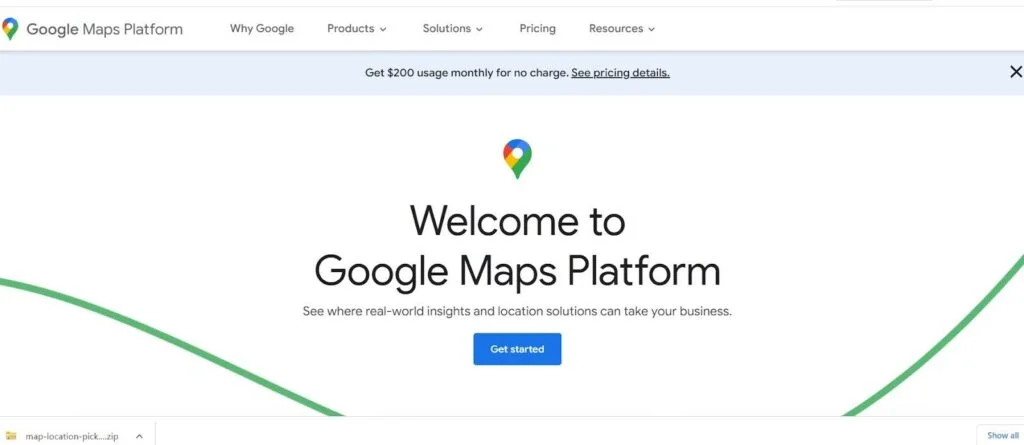
Zanim będziesz mógł zrobić cokolwiek z selektorem lokalizacji w kasie, będziesz potrzebować klucza interfejsu API Map Google, więc następnym zadaniem powinno być przejście do platformy Mapy Google i zalogowanie się na swoje zwykłe konto Google.
Jeśli nigdy wcześniej nie korzystałeś z Google Maps Platform, musisz wykonać szybki proces wdrażania, po którym otrzymasz klucz interfejsu API, taki jak:
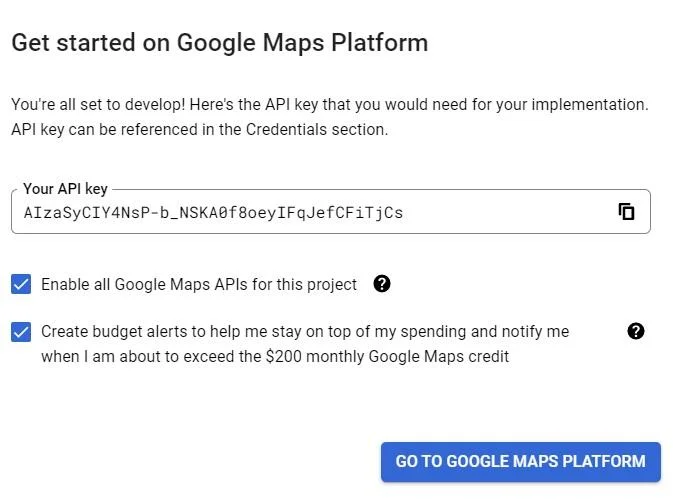
Gdy już masz klucz, możesz wrócić do WordPressa i przejść do WooCommerce – Ustawienia.
Na końcu menu ustawień znajdziesz Selektor lokalizacji w ustawieniach realizacji transakcji.

Przewiń w dół do tej strony ustawień, aż znajdziesz pole do umieszczenia klucza API.

Wpisz go, a następnie naciśnij przycisk zapisu na dole ekranu. Dodanie klucza API jest ważne, ponieważ bez niego wtyczka nie będzie działać.
4. Ustaw opcje map

Upewnij się, że pole wyboru „Włączone”, znajdujące się bezpośrednio nad obszarem wprowadzania klucza API Map Google, jest zaznaczone, aby ta wtyczka działała.
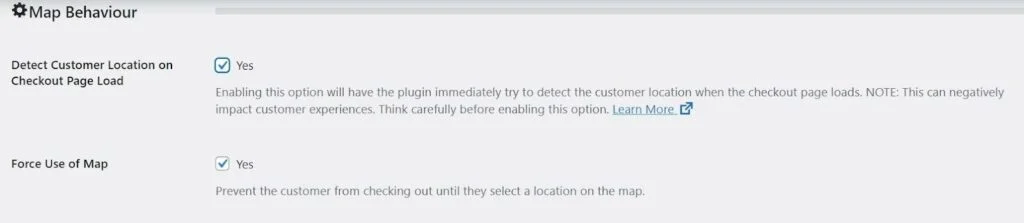
Poniżej znajdziesz kilka opcji zachowania mapy do skonfigurowania, dwie, na które powinieneś zwrócić uwagę, to opcja „Wykryj lokalizację klienta podczas ładowania strony kasy” i opcja „Wymuś użycie mapy”:
Wykryj lokalizację klienta podczas ładowania strony kasy
Gdy ta opcja jest włączona, selektor lokalizacji przy kasie automatycznie spróbuje wskazać lokalizację klienta, gdy trafi on na stronę kasy.
Jeśli klienci początkowo zablokują próbę zlokalizowania ich przez Twoją witrynę, otrzymają powiadomienie z prośbą o jej włączenie i wyjaśnieniem, w jaki sposób to pomaga.
Kontynuacja artykułu poniżej
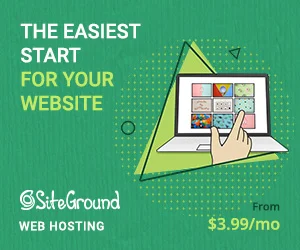
Klienci, którzy martwią się o swoją prywatność, mogą uznać tę funkcję za wydajną i responsywną, ponieważ mogą od razu woleć zablokować dowolne narzędzie śledzące, nie wiedząc, w jaki sposób im to pomaga.
Wymuś użycie mapy
Zalecane jest włączenie tej opcji, ponieważ gwarantuje to, że zawsze otrzymasz lokalizację od klienta. Jeśli klient nie wybierze swojej lokalizacji na mapie, na stronie kasy pojawi się powiadomienie o weryfikacji, informujące o wyborze lokalizacji:
5. Ustaw opcje autouzupełniania miejsc (opcjonalnie)
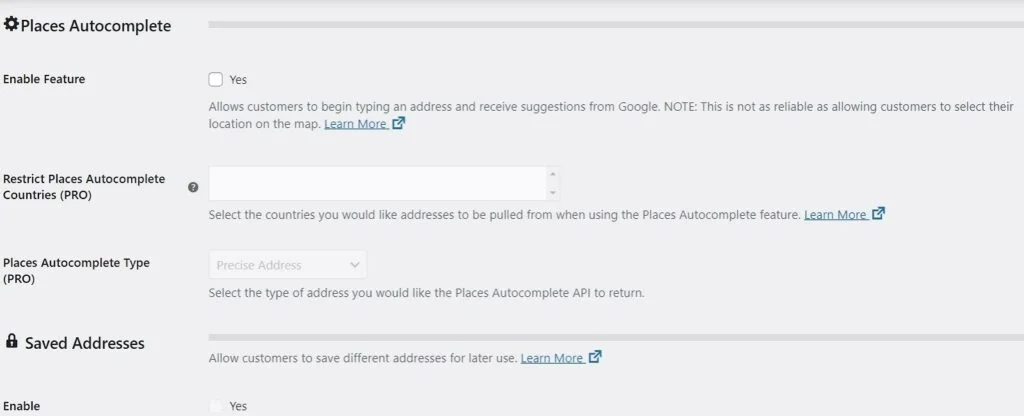
Właściciele sklepów mogą włączyć funkcję autouzupełniania Google, która pozwala klientom rozpocząć wpisywanie adresu i wybrać jedną z automatycznych sugestii Google; zwany także autouzupełnianiem/autouzupełnianiem Miejsc Google. Jednak okazuje się, że nie jest to tak dokładne, jak wybór adresu z mapy, ponieważ może brakować adresów w bazie danych Google lub nie zawsze są one dokładne dla Twojego kraju. Użytkownicy Pro mogą również określić, jaki typ adresów zwraca funkcja autouzupełniania miejsc.
Przydatną funkcją dla stałych klientów jest możliwość zapisywania adresów do wykorzystania w przyszłości poprzez włączenie funkcji „Zapisane adresy”, pomyśl o tym jako o „książce adresowej” dla WooCommerce, umożliwiającej klientom zapisywanie różnych lokalizacji, z których zamawiają.
6. Inne przydatne opcje
Selektor lokalizacji w kasie to jedna z najbardziej konfigurowalnych aplikacji tego typu. Oprócz wszystkich funkcji wymienionych powyżej możesz mieć również opcje, które pozwalają:
- Ustaw domyślne współrzędne mapy. Na przykład możesz ustawić mapę tak, aby pokazywała swoje miasto, miasto, a nawet okolicę wokół Twojej firmy.
- Usuń kod Plus, który jest generowany automatycznie, gdy użytkownik wybierze swój adres. Kod plus to ciąg cyfr generowany przez Mapy Google, który wyświetla się obok ich adresu. Może to być mylące dla klientów, więc najlepiej je wyłączyć.
- Pokaż klientowi wybraną lokalizację na stronie otrzymanego zamówienia, poprzednich zamówieniach oraz w wiadomości e-mail z potwierdzeniem zamówienia.
- Określ, GDZIE mapa powinna się pojawić; czy to w obszarze Adres rozliczeniowy, czy w obszarze adresu wysyłki, stronie otrzymanej zamówienia klienta, stronie poprzednich zamówień klienta lub wiadomości e-mail dotyczących zamówień klientów i administratorów.
- Korzystając z „Zasad Widoczności”, właściciel sklepu może zlecić LPAC określenie KIEDY mapa powinna się pojawić; czy powinno być:
– Ukryty dla zamówień gości
– Ukryte dla niektórych metod wysyłki
– Wyświetlane tylko w przypadku wykorzystania określonego kuponu
– Wyświetlany, gdy koszyk osiąga określone minimum lub ukryty, gdy osiąga określone maksimum i więcej. - Eksportuj zamówienia ze sklepu do pliku CSV z linkiem do lokalizacji klienta.
- Zmień kolory, styl, wysokość i szerokość, aby mapa lepiej pasowała do projektu Twojej witryny.
7. Lokalizacje sklepów
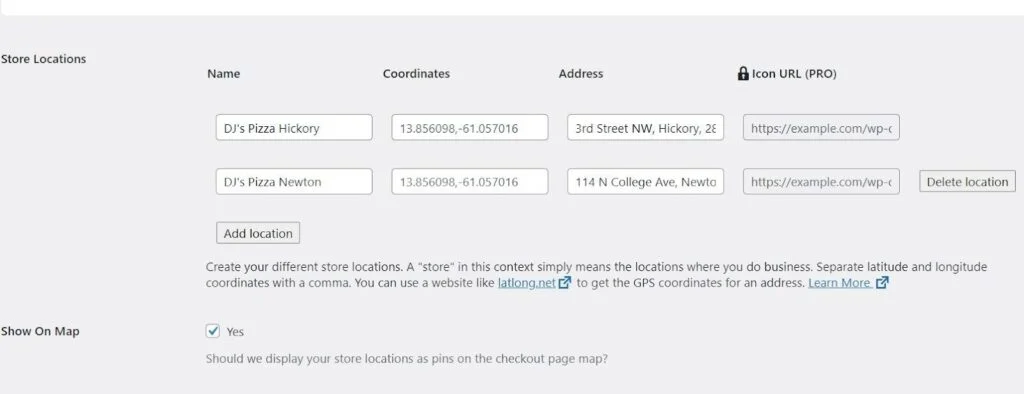
Jeśli prowadzisz firmę z wielu lokalizacji, funkcja Lokalizacja sklepu okaże się niezwykle pomocna.

Dzięki temu możesz dodać każdą z Twoich lokalizacji do mapy i dać klientom możliwość składania zamówień z najbliższej lokalizacji, jest to również przydatne do pokazywania klientom, gdzie znajduje się Twój sklep (jeśli zdecydujesz się włączyć tę opcję).
8. Opcje wysyłki
W wersji Pro LPAC właściciele sklepów mogą skonfigurować przepływy pracy związane z wysyłką, aby dopasować je do swoich potrzeb związanych z dostawą/odbiorem. Przepływy pracy obecne we wtyczce w momencie pisania tego artykułu to:
– Koszt wysyłki według regionu
– Koszt wysyłki według odległości (stały)
– Koszt wysyłki według odległości (zakres)
– Koszt wysyłki według odległości sklepu (dla sklepów z wieloma lokalizacjami)
– Koszt wysyłki według lokalizacji sklepu (dla sklepów z wieloma lokalizacjami)
Funkcja LPAC, która zafascynowała mnie najbardziej, to Koszt według regionu. Możesz utworzyć niestandardowe regiony na mapie i ustawić stawkę dla wszystkich dostaw/odbiorów w tym obszarze. Dodatkowo możesz nadać nazwę i niestandardowy kolor każdemu regionowi.
Dzięki funkcjom kosztu według odległości wtyczki możesz tworzyć własne obliczenia, aby automatycznie dostosowywać cenę wysyłki w zależności od odległości klienta od Twojego sklepu. Na przykład możesz pobierać 0,20 USD za kilometr odległości; lub, dzięki funkcji Koszt według odległości, możesz pobrać 0,20 USD za 0-10 km, a następnie 0,30 USD za 10-15 km i tak dalej.
Funkcja Koszt wysyłki według odległości sklepu pozwala ustawić cenę za kilometr/milę, jaką kosztowałaby wysyłka z konkretnego sklepu wybranego przez klienta przy kasie, w oparciu o odległość od tego konkretnego sklepu, co jest potężną funkcją, jeśli potrzebujesz grzywny dostrojone ceny wysyłki.
Ostatnim przepływem pracy związanym z wysyłką przedstawionym we wtyczce w czasie, gdy go sprawdzaliśmy, był koszt wysyłki według lokalizacji sklepu, który pozwala właścicielom sklepów z wieloma lokalizacjami ustawić stałą cenę wysyłki ze sklepu, który klienci wybrali przy kasie.
Korzystanie z selektora lokalizacji w kasie
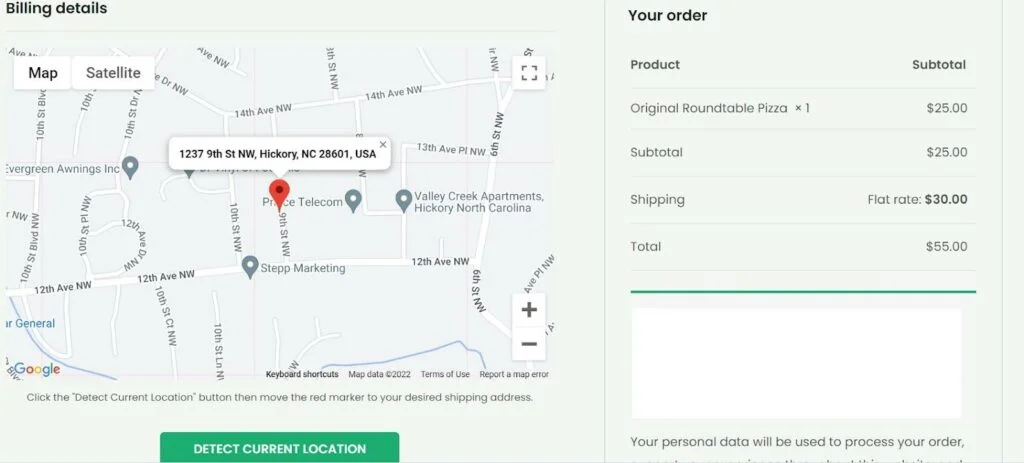
Po przejrzeniu wszystkich opcji i skonfigurowaniu rzeczy według własnych upodobań nadszedł czas, aby wybrać selektor lokalizacji w usłudze Checkout, aby działał dla Twojej firmy.
Kontynuacja artykułu poniżej
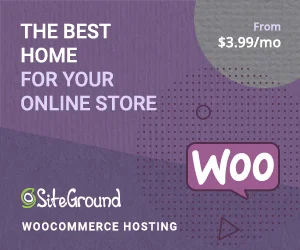
Klienci mogą złożyć zamówienie, przejrzeć swój koszyk, a następnie, gdy dotrą do strony kasy, pojawi się mapa Google, pokazująca region, miasto lub lokalizację, którą wprowadzono wcześniej w ustawieniach „Wyświetlanie” wtyczki.
Klienci mogą następnie nacisnąć przycisk Wykryj bieżącą lokalizację , a wtyczka wskaże adres, jednocześnie dając klientom możliwość przenoszenia rzeczy do najbardziej precyzyjnej lokalizacji, jeśli przeglądarka nie wykryła dokładnie ich lokalizacji lub jeśli odmówili dostępu do witryny do ich lokalizacji.
Ustalone wcześniej koszty wysyłki zostaną uwzględnione w równaniu, a jeśli wybrałeś tę opcję w procesie konfiguracji, mapa pojawi się również na potwierdzeniu zamówienia klienta.
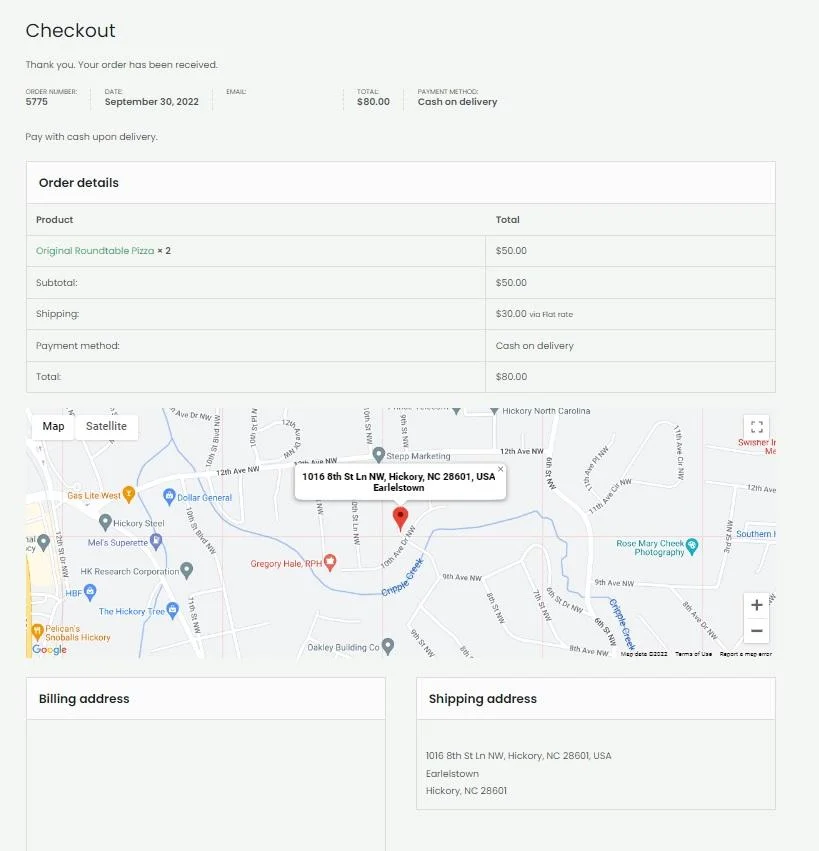
Gdzie indziej mapa pojawi się również, gdy klient przegląda swoją historię zamówień.
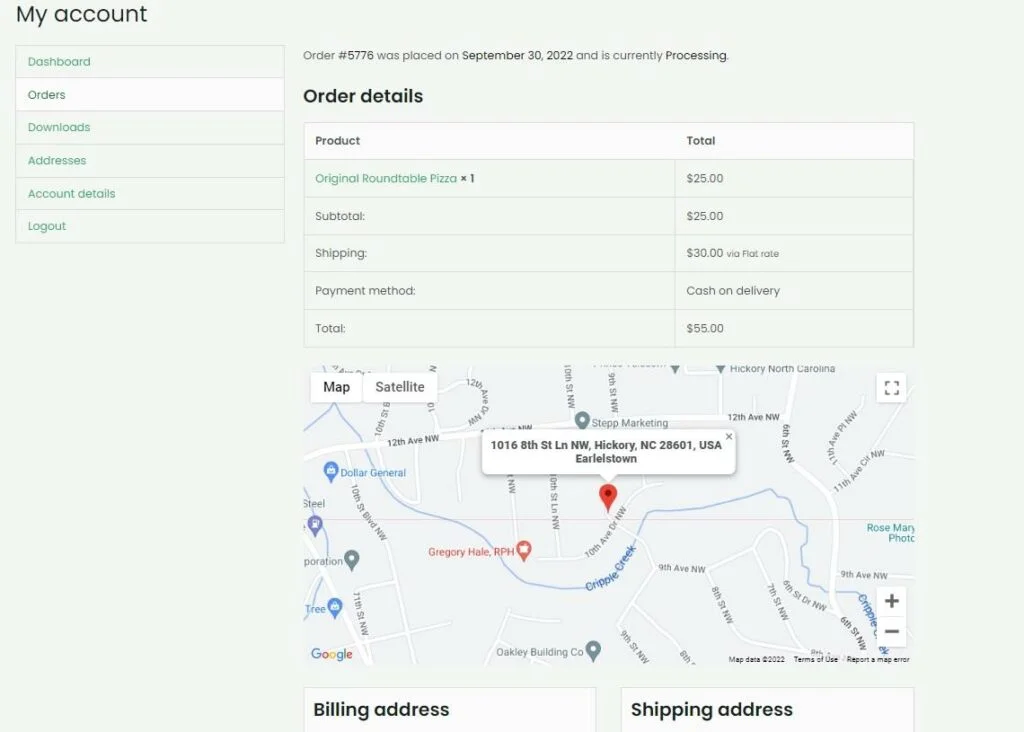
Za kulisami możesz zobaczyć lokalizację klienta na mapie w sekcji przetwarzania zamówień WooCommerce, co ułatwia ich zlokalizowanie, jeśli obsługujesz własne dostawy.
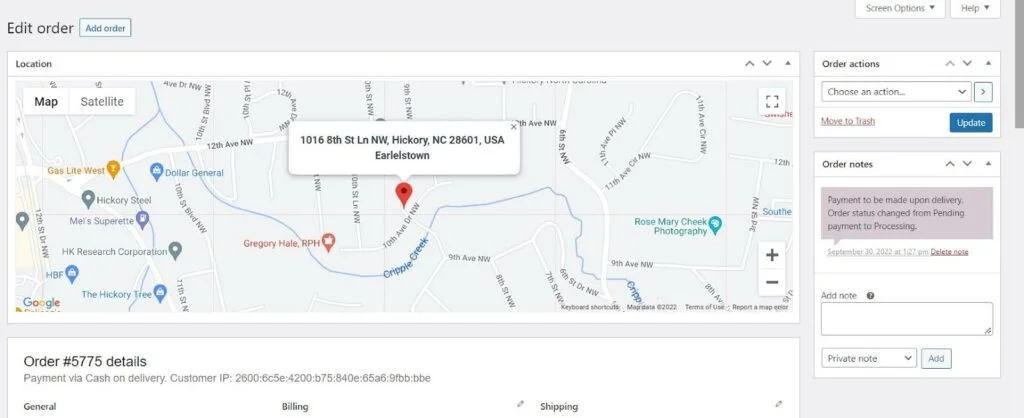
To naprawdę jest takie proste:
Dodaj wtyczkę Wybór lokalizacji przy kasie do swojej witryny WooCommerce, skonfiguruj ustawienia, a Twoi klienci nie tylko będą mieli większą kontrolę nad wybranym adresem dostawy, ale także kierowcy dostawczy będą mieli łatwiejszy czas na dotarcie do właściwej lokalizacji.
Selektor lokalizacji w cenie kasy
Jedną z rzeczy, które uwielbiamy w tej wtyczce, jest to, że wszystko można zrobić za pomocą bezpłatnej wersji wtyczki. W przypadku wielu małych firm powinno to wystarczyć, aby usprawnić procesy realizacji transakcji i dostawy.
Jeśli jednak chcesz skorzystać z dodatkowych funkcji, możesz przejść na jeden z trzech poniższych planów (w czasie tego artykułu).
- Licencja jednostanowiskowa – 39,99 USD rocznie
- Licencja na pięć witryn – 89,99 USD rocznie
- Nieograniczona licencja na witrynę – 259,99 USD rocznie
Wszystkie plany premium obejmują wszystkie bezpłatne funkcje oraz:
- Niestandardowe Mapy Google
- Markery na mapie klienta
- Zapisane adresy klienta (książka adresowa)
- Przepływy pracy związane z wysyłką (koszt według regionu, odległości, lokalizacji sklepu itp.)
- Eksportuj lokalizacje zamówień
- Dodatkowe zasady widoczności
- Ogranicz autouzupełnianie miejsc do kraju
- Wsparcie i aktualizacje.
Selektor lokalizacji przy kasie — najwygodniejszy sposób na usprawnienie procesu wysyłki
Jeśli pomysł na konfigurację Map Google, użycie kluczy API i dostrojenie wielu różnych opcji wysyłki wydaje Ci się trochę zbyt skomplikowany, mamy dla Ciebie dobrą wiadomość:
Od momentu zainstalowania selektora lokalizacji w kasie do momentu uruchomienia mapy na naszej stronie kasy cały proces zajął mniej niż 30 minut, w tym czas, który poświęciliśmy na robienie notatek do tej recenzji.
Biorąc pod uwagę, że możesz korzystać z prawie wszystkich podstawowych funkcji za darmo, a nawet plany profesjonalne są uczciwie wycenione, jest to niewielka inwestycja czasu i pieniędzy, aby znacząco zmienić Twój biznes.
Im łatwiej klientom upewnienie się, że Twoje produkty dotrą do ich dokładnej lokalizacji, a kierowcom łatwiej dotrzeć do tej lokalizacji, tym szczęśliwsi będą ci klienci i, jak wszyscy wiemy, zadowolony klient jest lojalnym klientem.
Co więcej, gdy Twoi kierowcy mogą dalej łatwo określić dokładną lokalizację, do której muszą dotrzeć, spędzą mniej czasu na próbach zlokalizowania Twoich klientów, dzwoniąc do nich lub wysyłając im SMS-y. W końcu będą mieli więcej czasu na terminowe i efektywne dostarczanie zamówień, co pomoże Ci w rozwoju Twojej firmy.
Szukasz więcej sposobów na optymalizację procesu realizacji transakcji w swoim sklepie internetowym? Oto nasz obszerny przewodnik po 9 najlepszych wtyczkach do kasy WooCommerce do użycia w 2022 roku.
